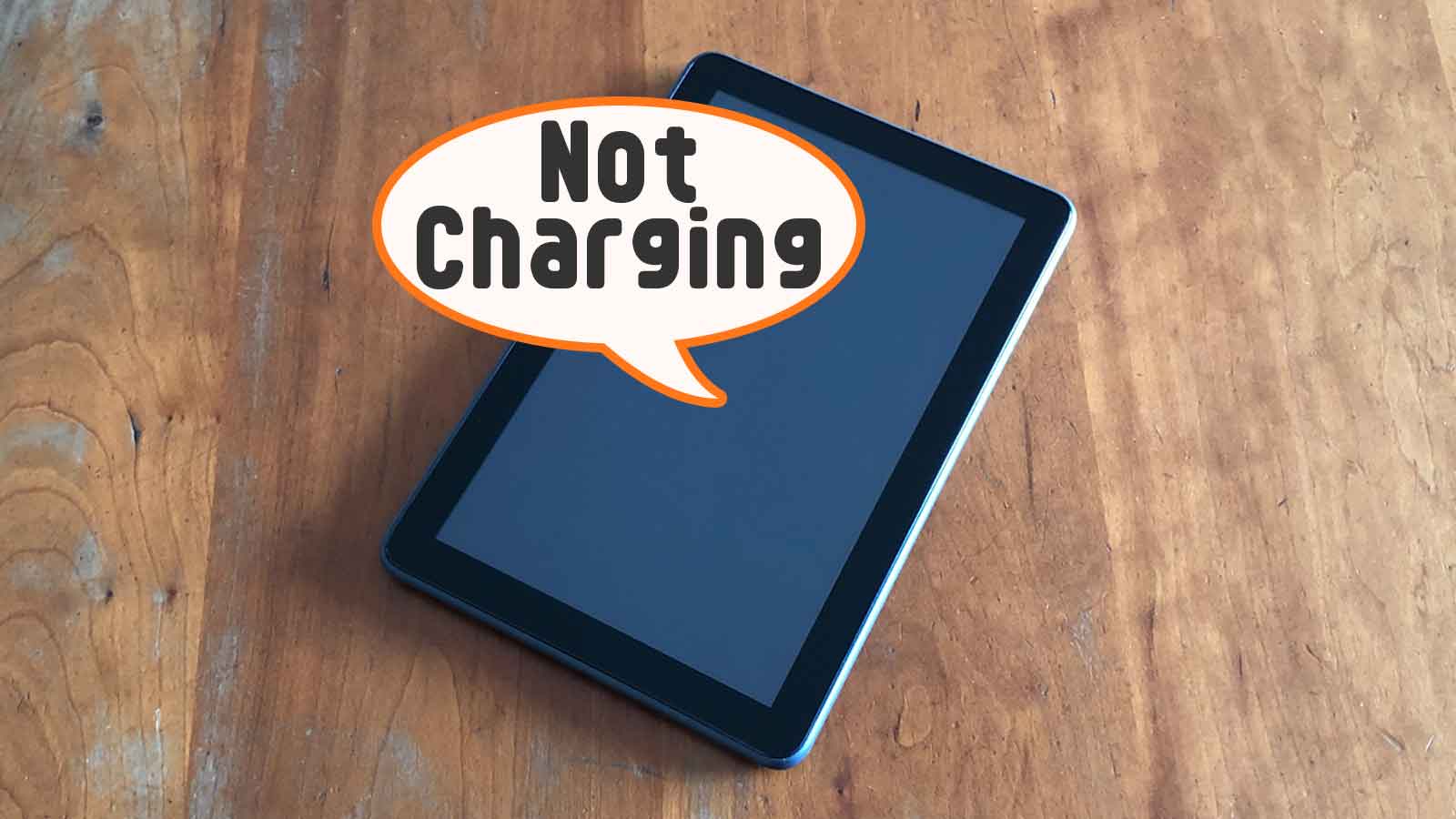「Fireタブレット 充電できない」で検索すると「電源ボタンを40秒間長押しで再起動」「ケーブル・充電器を交換」「ポートの掃除」などなど「そんなのとっくにやってるよ!」なアドバイスが多くありませんか?
そこでもう一歩踏み込んだ「壊れていないのに充電できない」状態のFireタブレットを復活させる方法をご紹介します。
保証が切れてしまった方も、あきらめるのはまだ早いですよ。

あなたのFireタブレットは「お腹いっぱい」状態かも?
最近のUSB充電器(USB電源アダプタ、AC充電器なんて呼び方もあります)は「急速充電」対応タイプが多いですよね。
便利な急速充電ですが、これは食事に例えると「早食い」を強要している状態ですから、その状態が長く続くと常に「お腹いっぱい」で食べ物をみるのも嫌になる気がしませんか?
Fireタブレットも同じで、急速充電で過度の負担がかかり続けると充電しなくなることがあります。
これは壊れているわけではないので、ポイントをおさえた方法で充電してあげれば復活する可能性があります。

急速充電対応タイプUSB充電器
「保護回路」はすべての組み合わせで働くわけではない
USB充電器には「出力電流」が設定されていて側面や裏面に「出力(Output):5V/1A」などと書かれていますが、この「1A」部分の数字が大きいほど電気を送る能力(給電能力)が高いということになります。
一般的に出力電流は最大値を表していて、保護回路の働きによって充電される側(端末)が設定している上限を超える電流は流れないとされています。
急速充電対応のUSB充電器を急速充電非対応の端末に使っても良いとされているのはこれが理由ですね。
ですがこれはあくまで理想の話で、USB充電器と端末の組み合わせによっては保護回路が働かず、端末に負担がかかり続ける場合も少なくありません。
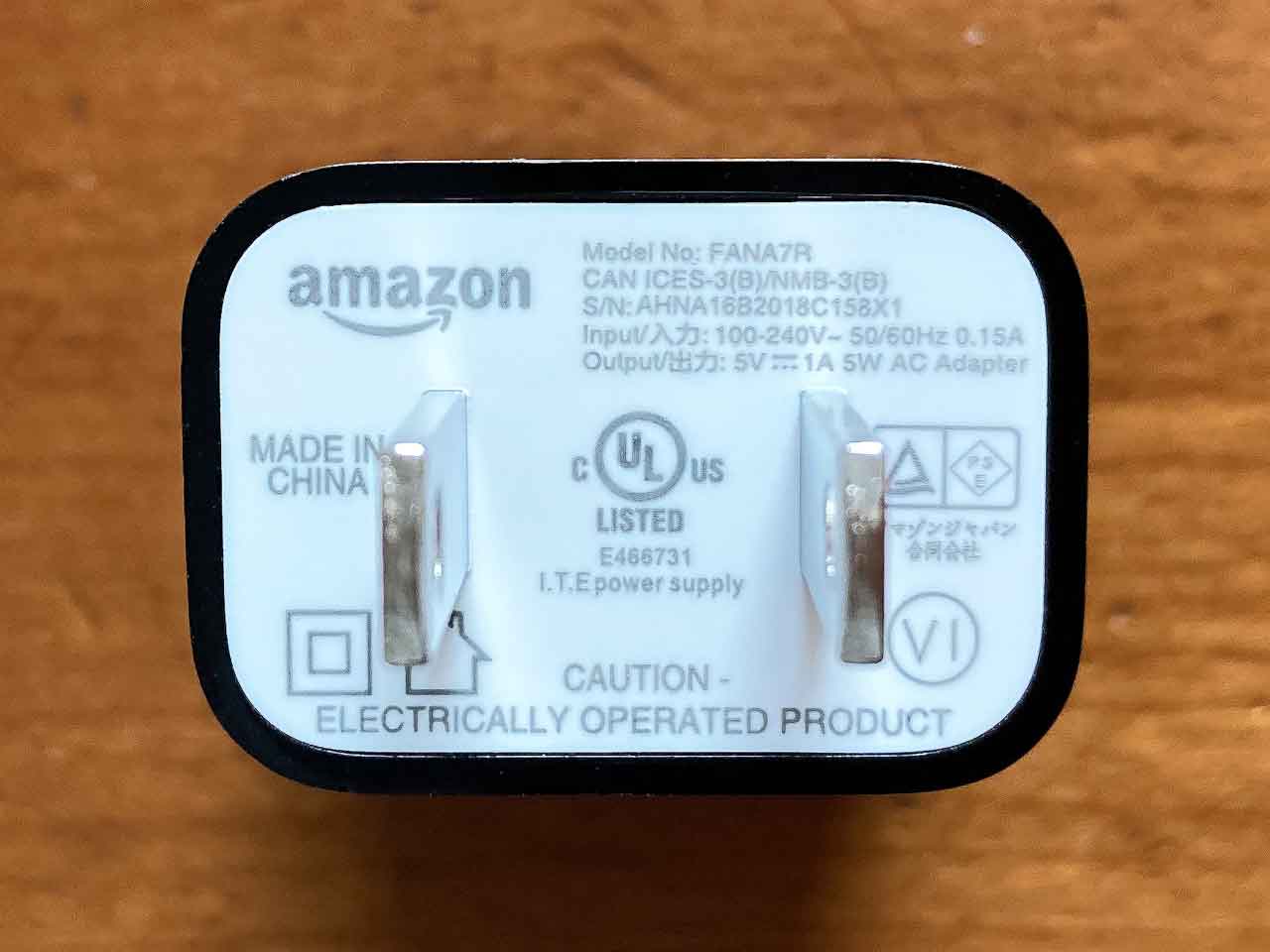
USB充電器は「出力電流」が決まっている
ポイントは給電能力の低い充電器でゆっくり充電
この「お腹いっぱい」状態から復活させるポイントは「給電能力の低い充電器でゆっくり充電する」です。
給電能力が高いUSB充電器では知らずにFireタブレットに負担がかかる可能性がありますから、給電能力が低いUSB充電器を使うのが負担をかけない一番簡単な方法というわけです。
我が家は古いワイヤレスイヤホンの付属品を使っていますが、お手持ちのUSB充電器の「出力(Output):5V」を調べていただき、続く「○A」部分の数字が一番小さいものでFireタブレットを充電してみてください。
充電時間は想像以上に長くなるので触らずに丸1日は放置してみてくださいね。

給電能力の低い充電器でゆっくり充電
パソコンのUSBポートを使った充電
パソコンをお持ちの方は「USBポート(差し込み口)」で充電するのもオススメです。
「USB Type-A」の場合、USB2.0ポートの給電能力は0.5A、USB3.0ポートは0.9Aなため、Fireタブレット付属のUSB充電器よりもゆっくり充電できます。
なお「USB Type-C」は「PD(Power Delivery)」という給電能力の非常に高い規格に対応している可能性があるためオススメできません。
もともとこれは充電できなくなったFireタブレットを復活させる方法として海外のフォーラムで紹介されていましたが、(バッテリーにとって最悪の使い方の)USB充電器につないだまま使い続けた我が家の共用タブレットが見事に復活しました。

左が「USB Type-A」、右が「USB Type-C」
セルフパワーのUSBハブを使った充電
パソコンをお持ちでない方は「セルフパワーのUSBハブ(ポート増設機器)」で充電するのもオススメです。
USBハブにはパソコンのUSBポートから電源を供給するバスパワーと、ACアダプターで電源を供給するセルフパワーがありますが、セルフパワーでUSB2.0対応(USB3.0非対応)タイプのUSBハブはパソコンのUSB2.0ポートと同じ効果が期待できます。
なお、セルフパワーのUSBハブにはパソコンのUSBポートにつないでいないと電源が供給されないタイプがあるので気を付けてください。
動作が不安定なら初期化もオススメ
充電できない状態から復活したけれど動作が不安定だったりフリーズする場合、Fire OSが壊れている可能性があります。
この状態から自然に直ることはありませんので、データが全部消えてしまうのは残念ですが安全のため「初期化(ファクトリーリセット)」をオススメします。
なお、初期化には「設定メニューから初期化」と「リカバリーモードから初期化」の2種類ありますので、詳しくはリンク先の記事を参考にしてみてください。

それでも直らない場合は?
ご紹介した方法で直らない場合、残念ながら故障の可能性があります。
『事故保証プラン』を購入されている方は、リンク先の記事で保証を申請するためのポイントと手順を説明していますので参考にしてみてください。
これまで試した対処法と結果をAmazonさんのカスタマーサービスに説明すれば、スムーズに保証が適用されると思いますよ。

公式ヘルプもどうぞ
設定やトラブルでわからないことはAmazonさんの公式ヘルプ「Amazonデバイス サポート」も確認してみてください。
デバイスごと、項目ごとに詳しく説明されていて便利ですよ。
なお、Fireタブレットは世代ごとにヘルプが用意されていますので「Fireタブレットの見分け方」も参考にしてみてください。